บทนำ
MacBooks เป็นที่รู้จักในเรื่องประสิทธิภาพและการออกแบบที่มีสไตล์ แต่พวกเขาสามารถประสบปัญหาความร้อนสูงเกินได้ โดยเฉพาะเมื่อ CPU ทำงานหนัก ความร้อนสูงเกินใน CPU สามารถทำให้การทำงานช้าลง ปิดเครื่องอย่างไม่คาดคิด และอาจเกิดความเสียหายระยะยาวต่ออุปกรณ์ของคุณ การทราบวิธีการระบุและแก้ไขปัญหา CPU ร้อนเกินเป็นสิ่งสำคัญในการรักษาสุขภาพและอายุการใช้งานของ MacBook ของคุณ
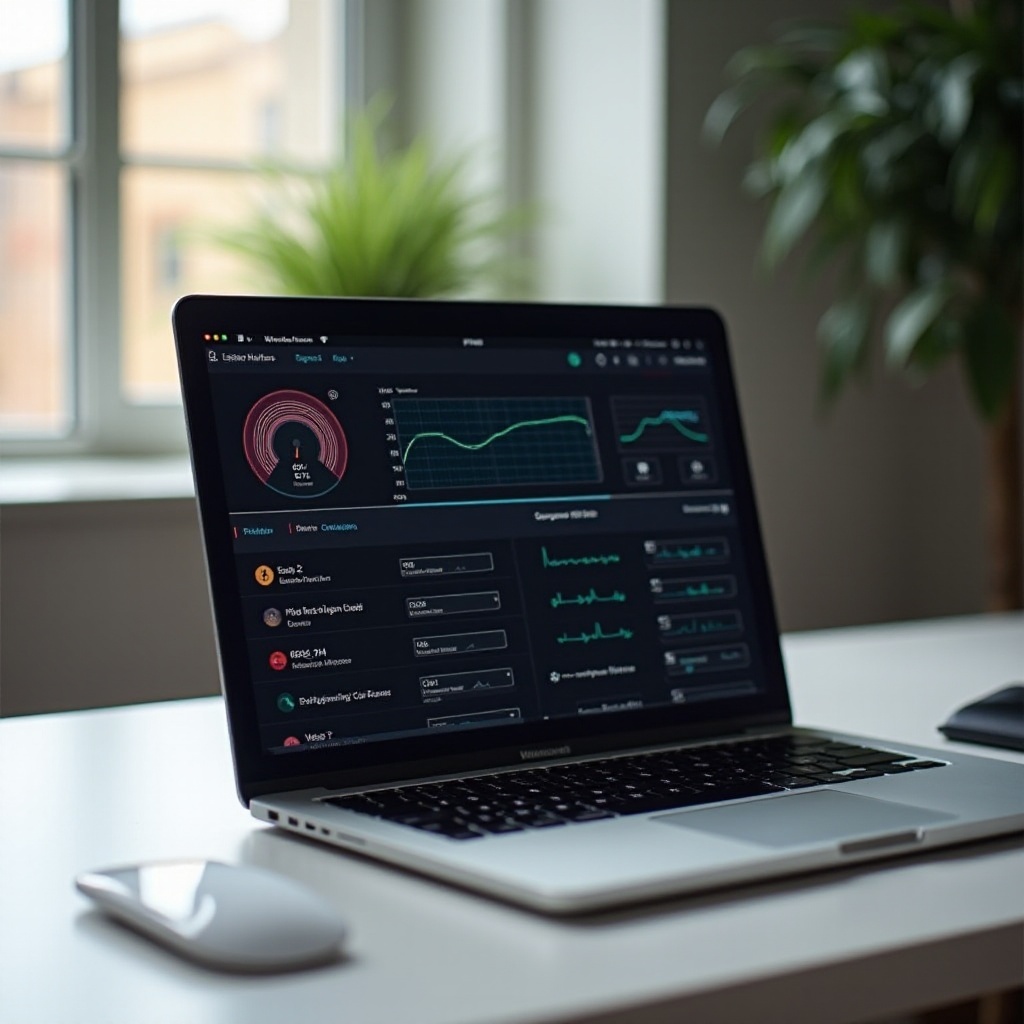
การระบุ MacBook ที่ร้อนเกิน
การระบุว่า MacBook ของคุณร้อนเกินหรือไม่เป็นขั้นตอนสำคัญที่แรกในการแก้ไขปัญหา สัญญาณทั่วไปของ CPU ร้อนเกินรวมถึงอุปกรณ์ที่ร้อนเมื่อสัมผัส พัดลมทำงานด้วยความเร็วสูงสุด และประสิทธิภาพการทำงานช้า นอกจากนี้ คุณอาจพบการปิดเครื่องอย่างไม่คาดคิดหรือข้อผิดพลาดกราฟิกในระหว่างงานที่ต้องใช้การประมวลผลมาก
เพื่อวัดอุณหภูมิของ MacBook ของคุณอย่างแม่นยำ คุณสามารถใช้เครื่องมือการตรวจสอบที่มีใน macOS แอปพลิเคชัน ‘Activity Monitor’ ให้ข้อมูลเชิงลึกเกี่ยวกับการใช้ CPU ซึ่งบ่งชี้ถึงความร้อนเกินอย่างทางอ้อม หรือคุณสามารถใช้แอปพลิเคชันของบริษัทอื่นเช่น ‘iStat Menus’ เพื่อตรวจสอบอุณหภูมิภายในของ MacBook ของคุณโดยตรง
การรู้จักอาการเหล่านี้แต่เนิ่นๆ จะช่วยให้คุณลดความเสียหายเพิ่มเติมได้ หลังจากการระบุปัญหาความร้อนเกินแล้ว คุณสามารถดำเนินการแก้ไขฉุกเฉินที่ช่วยให้ MacBook ของคุณเย็นลงอย่างมีประสิทธิภาพ

การแก้ไขปัญหาฉุกเฉินเพื่อลดความร้อนของ MacBook ของคุณ
เมื่อคุณระบุว่า MacBook ของคุณร้อนเกิน การดำเนินการแก้ไขฉุกเฉินสามารถให้ความช่วยเหลือได้อย่างรวดเร็วและป้องกันความเสียหายเพิ่มเติม
การปิดแอปพลิเคชันและกระบวนการที่ไม่จำเป็น
วิธีที่เร็วที่สุดวิธีหนึ่งในการลดอุณหภูมิของ CPU คือการปิดแอปพลิเคชันและกระบวนการที่คุณไม่จำเป็นต้องใช้
- ตรวจสอบแอปพลิเคชันที่เปิดอยู่ใน Dock และปิดแอปที่ไม่จำเป็น
- ใช้ ‘Activity Monitor’ เพื่อยุติกระบวนการเบื้องหลังที่ใช้ทรัพยากร CPU มาก
- ปิดโปรแกรมเริ่มต้นเพื่อให้แอปพลิเคชันที่จำเป็นเท่านั้นทำงาน
การใช้ ‘Activity Monitor’ เพื่อตรวจสอบงานที่ใช้ทรัพยากรมาก
‘Activity Monitor’ เป็นเครื่องมือที่ทรงพลังที่ช่วยให้คุณเห็นว่าแอปพลิเคชันและกระบวนการใดใช้ทรัพยากร CPU มากที่สุด
- เปิด ‘Activity Monitor’ จากโฟลเดอร์ Applications > Utilities
- ตรวจสอบแท็บ ‘CPU’ เพื่อดูรายการกระบวนการและการใช้งาน CPU ของพวกเขา
- ระบุและปิดงานที่ใช้ทรัพยากรมากซึ่งไม่สำคัญต่อการทำงานปัจจุบันของคุณ
การยก MacBook ของคุณเพื่อให้อากาศไหลเวียนได้ดีขึ้น
การไหลเวียนของอากาศดีก็มีผลอย่างมากต่อประสิทธิภาพการระบายความร้อนของ MacBook ของคุณ วิธีที่สามารถทำได้:
- ใช้ที่ตั้งแล็ปท็อปเพื่อยก MacBook ของคุณและให้อากาศไหลเวียนได้ใต้เครื่อง
- หลีกเลี่ยงการใช้ MacBook บนพื้นผิวที่อ่อนนุ่มเช่นเตียงและโซฟาซึ่งอาจบล็อกช่องระบายอากาศ
- วางอุปกรณ์ของคุณบนพื้นผิวที่แข็งเรียบเพื่อปรับปรุงการระบายอากาศ
การรวมวิธีการแก้ไขปัญหาเหล่านี้เข้าด้วยกัน คุณสามารถแก้ปัญหาความร้อนเกินได้อย่างรวดเร็วและทำให้ MacBook ของคุณทำงานได้อย่างราบรื่น อย่างไรก็ตาม การบำรุงรักษาเป็นประจำมีความจำเป็นเพื่อป้องกันไม่ให้เกิดปัญหาความร้อนในระยะยาว
เคล็ดลับการบำรุงรักษาประจำเพื่อป้องกันความร้อนสูงเกิน
การบำรุงรักษารอบเป็นประจำจะช่วยให้คุณเลี่ยงปัญหาความร้อนสูงเกินและยืดอายุ MacBook ของคุณ นี่คือเคล็ดลับที่สำคัญในการทำให้อุปกรณ์ของคุณเย็นลง
การทำความสะอาดฝุ่นจากส่วนประกอบภายใน
การสะสมของฝุ่นสามารถบล็อคการไหลเวียนของอากาศและทำให้ MacBook ของคุณร้อนเกิน
- ใช้กระป๋องลมที่อัดแรงดันเพื่อเป่าฝุ่นออกจากช่องระบายอากาศอย่างเบา
- หากคุณรู้สึกสะดวกใจ ให้ถอดฝาหลังของ MacBook ออก (ดูคู่มือรายละเอียดเฉพาะรุ่นของคุณ) และใช้ลมอัดทำความสะอาดส่วนประกอบภายใน
- ระมัดระวังไม่ให้เกิดความเสียหายต่อส่วนประกอบภายในขณะทำความสะอาด
การรวมกิจวัตรการทำความสะอาดนี้จะช่วยให้การไหลเวียนของอากาศไม่ถูกบีบอัดและ MacBook ของคุณยังคงเย็นอยู่
การใช้แผ่นระบายความร้อนและพัดลมภายนอก
แผ่นระบายความร้อนและพัดลมภายนอกสามารถช่วยรักษาอุณหภูมิที่เหมาะสมสำหรับ MacBook ของคุณ
- ลงทุนในแผ่นระบายความร้อนคุณภาพสูงที่มีพัดลมในตัว
- วางแผ่นระบายความร้อนใต้ MacBook ของคุณเพื่อปรับปรุงการไหลเวียนของอากาศ
- พัดลมภายนอกยังสามารถช่วยวงลมรอบอุปกรณ์ ลดการสะสมของความร้อน
การใช้อุปกรณ์เหล่านี้อย่างสม่ำเสมอจะเพิ่มประสิทธิภาพระบบการระบายความร้อนของ MacBook ของคุณและป้องกันความร้อนเกิน

การแก้ไขปัญหาขั้นสูงสำหรับความร้อนสูงเกินที่ยังคงเกิดอยู่
หาก MacBook ของคุณยังคงร้อนเกินแม้ว่าจะใช้วิธีแก้ไขฉุกเฉินและการบำรุงรักษาอย่างสม่ำเสมอ การใช้วิธีการขั้นสูงอาจจำเป็น
การทาใหม่หรือเปลี่ยนสารประสานความร้อน
สารประสานความร้อนมีบทบาทสำคัญในการถ่ายเทความร้อนจาก CPU ไปยังแผ่นระบายความร้อน
- สารประสานความร้อนอาจแห้งหรือลดประสิทธิภาพได้เมื่อเวลาผ่านไป
- ถอด MacBook ของคุณออกอย่างระมัดระวังและทาสารประสานความร้อนใหม่เพื่อให้การถ่ายเทความร้อนเป็นไปอย่างเหมาะสม
- ควรอ่านคู่มือรายละเอียดที่เฉพาะเจาะจงกับรุ่น MacBook ของคุณเพื่อหลีกเลี่ยงข้อผิดพลาดในกระบวนการ
การขอรับบริการซ่อมแซมจากมืออาชีพ
เมื่อวิธีการช่วยเหลือตนเองไม่ให้ผลลัพธ์ บริการซ่อมแซมจากมืออาชีพสามารถให้ความชำนาญที่จำเป็น
- ศูนย์บริการของ Apple ที่ได้รับอนุญาตหรือช่างเทคนิคที่ได้รับการรับรองสามารถตรวจสอบและแก้ไขปัญหาความร้อนเกินได้อย่างแม่นยำ
- พวกเขาสามารถทำการตรวจสอบทั้งหมด ทำความสะอาดส่วนประกอบภายใน และเปลี่ยนฮาร์ดแวร์ที่เสียหายได้หากจำเป็น
วิธีการขั้นสูงเหล่านี้สามารถแก้ไขปัญหาความร้อนเกินที่ยังคงเกิดอยู่ โดยทำให้ MacBook ของคุณทำงานได้อย่างมีประสิทธิภาพ
โซลูชันซอฟต์แวร์ในการจัดการความร้อนเกิน
นอกจากการแก้ไขที่เกี่ยวข้องกับฮาร์ดแวร์แล้ว วิธีการเกี่ยวกับซอฟต์แวร์ยังสามารถช่วยในการจัดการและป้องกันความร้อนเกินได้ด้วย
การอัปเดต macOS และเฟิร์มแวร์
การอัปเดตซอฟต์แวร์อย่างสม่ำเสมอสามารถเพิ่มประสิทธิภาพและเสถียรภาพอย่างมาก
- ตรวจสอบการอัปเดต macOS โดยไปที่ System Preferences > Software Update
- ติดตั้งการอัปเดตเฟิร์มแวร์ล่าสุดเพื่อปรับปรุงการใช้ทรัพยากรระบบและเพิ่มประสิทธิภาพการใช้งานฮาร์ดแวร์
การใช้แอปพลิเคชันจากบริษัทอื่นเพื่อควบคุมความเร็วของพัดลม
แอปพลิเคชันเช่น ‘Macs Fan Control’ ช่วยให้คุณสามารถควบคุมความเร็วของพัดลมบน MacBook ของคุณได้เอง
- ดาวน์โหลดและติดตั้งแอปพลิเคชันควบคุมพัดลมจากบริษัทอื่นที่น่าเชื่อถือ
- ใช้แอปพลิเคชันเพื่อปรับตั้งค่าพัดลมและเพิ่มประสิทธิภาพการระบายความร้อนในระหว่างการใช้งาน CPU สูง
วิธีการทางซอฟต์แวร์เหล่านี้ให้การป้องกันเพิ่มเติมจากความร้อนเกิน ช่วยรักษาประสิทธิภาพของ MacBook ของคุณ
บทสรุป
การแก้ไขปัญหา CPU ร้อนเกินบน MacBook ต้องใช้การดำเนินการทันที การบำรุงรักษาอย่างสม่ำเสมอ วิธีการขั้นสูง และการจัดการด้วยซอฟต์แวร์ การทำความเข้าใจอาการความร้อนเกิน การใช้วิธีแก้ไขด่วน การบำรุงรักษาอย่างต่อเนื่อง และการใช้เทคนิคขั้นสูงเมื่อจำเป็น คุณสามารถมั่นใจในความทนทานและประสิทธิภาพที่เหมาะสมของ MacBook ของคุณได้
คำถามที่พบบ่อย
อาการที่พบบ่อยของ CPU MacBook ที่ร้อนเกินไปคืออะไร?
อาการที่พบบ่อย ได้แก่ อุปกรณ์มีความร้อนสูง เสียงพัดลมดัง ประสิทธิภาพลดลง ปิดเครื่องโดยไม่คาดคิด และมีปัญหากราฟิกที่เห็นได้ชัด
ควรทำความสะอาดส่วนประกอบภายใน MacBook บ่อยแค่ไหน?
แนะนำให้ทำความสะอาดส่วนประกอบภายใน โดยเฉพาะฝุ่นจากช่องระบายอากาศและพัดลม อย่างน้อยทุกๆ หกเดือนเพื่อรักษาประสิทธิภาพสูงสุด
การอัปเดตซอฟต์แวร์สามารถช่วยป้องกัน MacBook ร้อนเกินไปได้หรือไม่?
ได้ การอัปเดตซอฟต์แวร์และเฟิร์มแวร์เป็นประจำสามารถเพิ่มประสิทธิภาพระบบและการใช้งานฮาร์ดแวร์ ทำให้ลดความเสี่ยงในการร้อนเกินไปได้
